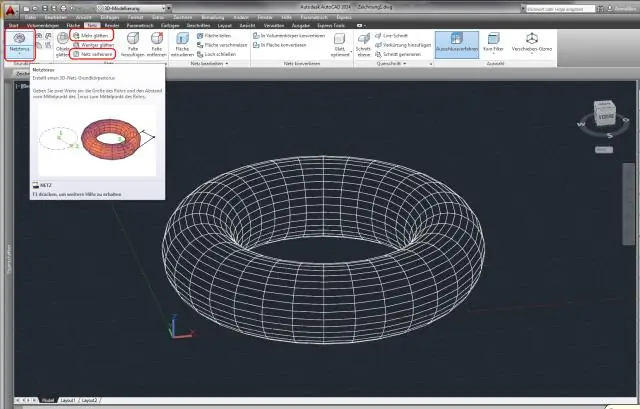
Inhoudsopgave:
- Auteur Miles Stephen [email protected].
- Public 2023-12-15 23:39.
- Laatst gewijzigd 2025-01-22 17:06.
Met betrekking tot: Spline afvlakking
Selecteer in 2012 gewoon de spline , klik met de rechtermuisknop, > spline >converteren naar pline, een precisie specificeren, klaar. Of dubbelklik, bekijk de opdrachtregel voor het converteren van Pline, sla altijd een kopie van de tekening op voordat u iets probeert dat hier wordt voorgesteld.
De vraag is ook, hoe explodeer je een spline in AutoCAD?
EEN spline is een enkel object, tenzij of totdat u het omzet in een polylijn. Als u dat wilt doen, kunt u het PEDIT-commando gebruiken en de spline . Kies een precisiewaarde en voer deze in. Nu zul je eindigen met een object dat je kunt ontploffen.
Vervolgens is de vraag, hoe maak je een spline in AutoCAD? Teken een spline
- Klik op het tabblad Home Tekenpaneel Spline. Vind.
- (Optioneel) Voer m (Methode) in. Voer vervolgens f (Fit Points) of cv (Control Vertices) in.
- Specificeer het eerste punt van de spline.
- Specificeer het volgende punt van de spline. Ga door met het specificeren van punten als dat nodig is.
- Druk op Enter om te beëindigen of voer c (Sluiten) in om de spline te sluiten.
Hoe converteert u splines naar polylijnen in AutoCAD?
Een spline converteren naar een polylijn
- Klik op het tabblad Startpagina Wijzigen paneel Spline bewerken. Vind.
- Selecteer de spline die u wilt converteren.
- Voer p in om te converteren naar Polyline.
- Geef een precisiewaarde op of druk op Enter om de opdracht te beëindigen.
Hoe koppel je een polylijn en een spline aan elkaar?
Polylijnen, splines, lijnen en bogen samenvoegen tot één enkele
- Klik op het tabblad Home Wijzigen paneel Bewerk polylijn. Vind.
- Selecteer een polylijn, spline, lijn of boog om te bewerken.
- Voer j (Deelnemen) in.
- Selecteer een of meer polylijnen, splines, lijnen of bogen die zich van begin tot eind bevinden.
- Druk op Enter om de opdracht te beëindigen.
Aanbevolen:
Hoe verander ik een oppervlak in een polylijn in AutoCAD?
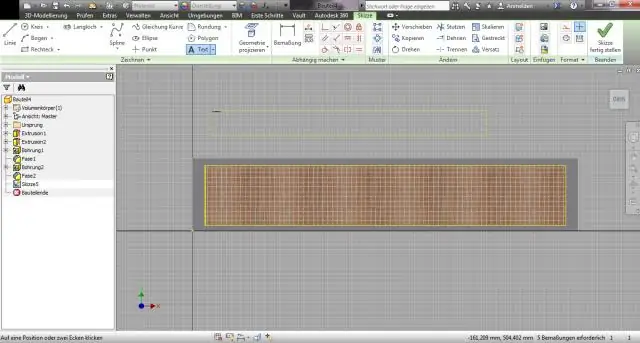
Re: Oppervlaktegrens omzetten in polylijn Zet uw rand aan binnen uw oppervlaktestijl, selecteer oppervlak en binnen het contextuele lint is er een pictogram voor uitpakken van objecten, dan verschijnt er een dialoogvenster met de vraag wat u wilt extraheren. Schakel alles uit behalve de rand, druk op ok
Hoe maak je een motor met een batterijdraad en een magneet?

Stappen Verzamel uw materialen. Je hebt geen speciaal gereedschap nodig om een homopolaire motor te maken. Plaats de magneet op de schroef. Neem de neodymiummagneet en bevestig deze aan de kop van de gipsplaatschroef. Bevestig de schroef aan het ene uiteinde van de batterij. Plaats de koperdraad op de batterij. Voltooi de motor
Hoe maak je van een piepschuimbol een plantencel?

Snijd het gele papier in reepjes en lijm de stroken op de buitenkant van de piepschuimvorm (maar niet het oppervlak dat oorspronkelijk in contact was met de andere helft van de bal) om het celmembraan weer te geven. Voeg nog een laag toe aan de buitenkant van de cel met behulp van het groene papier om de buitenste celwand weer te geven
Hoe maak je een gewogen gemiddelde in een draaitabel?
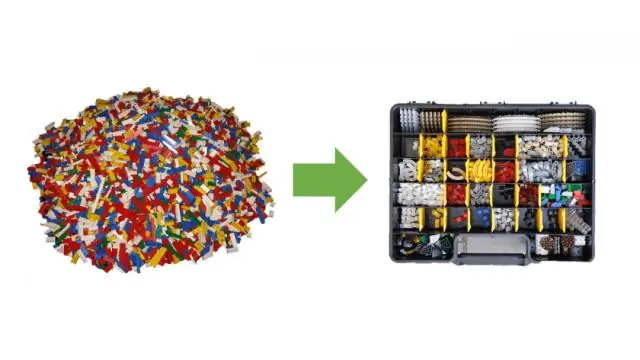
Gewogen gemiddelden in een draaitabel Klik op de pijl-omlaag naast het woord draaitabel aan de linkerkant van de draaitabelwerkbalk. Kies Formules | Berekende velden. Voer in het vak Naam een naam in voor uw nieuwe veld. Voer in het vak Formule de formule in die u wilt gebruiken voor uw gewogen gemiddelde, zoals =WeightedValue/Weight. Klik OK
Hoe maak je een kopie van een hoek met een kompas?
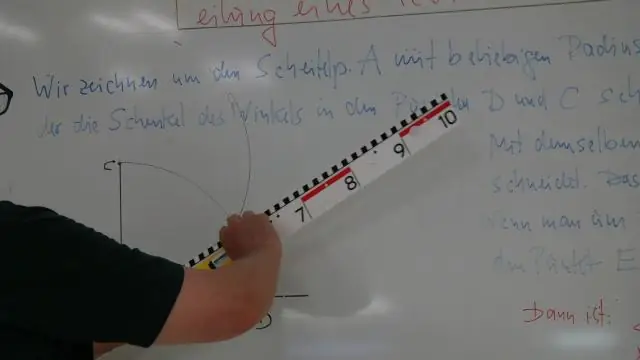
Een hoek kopiëren met een kompas Teken een werklijn, l, met punt B erop. Open je kompas naar elke straal r, en constructieboog (A, r) die de twee zijden van hoek A snijdt in de punten Zand T. Construeer boog (B, r) die lijn l snijdt op een punt V. Construeer boog (S, ST). Construeer boog (V, ST) kruisende boog (B, r) op punt W
